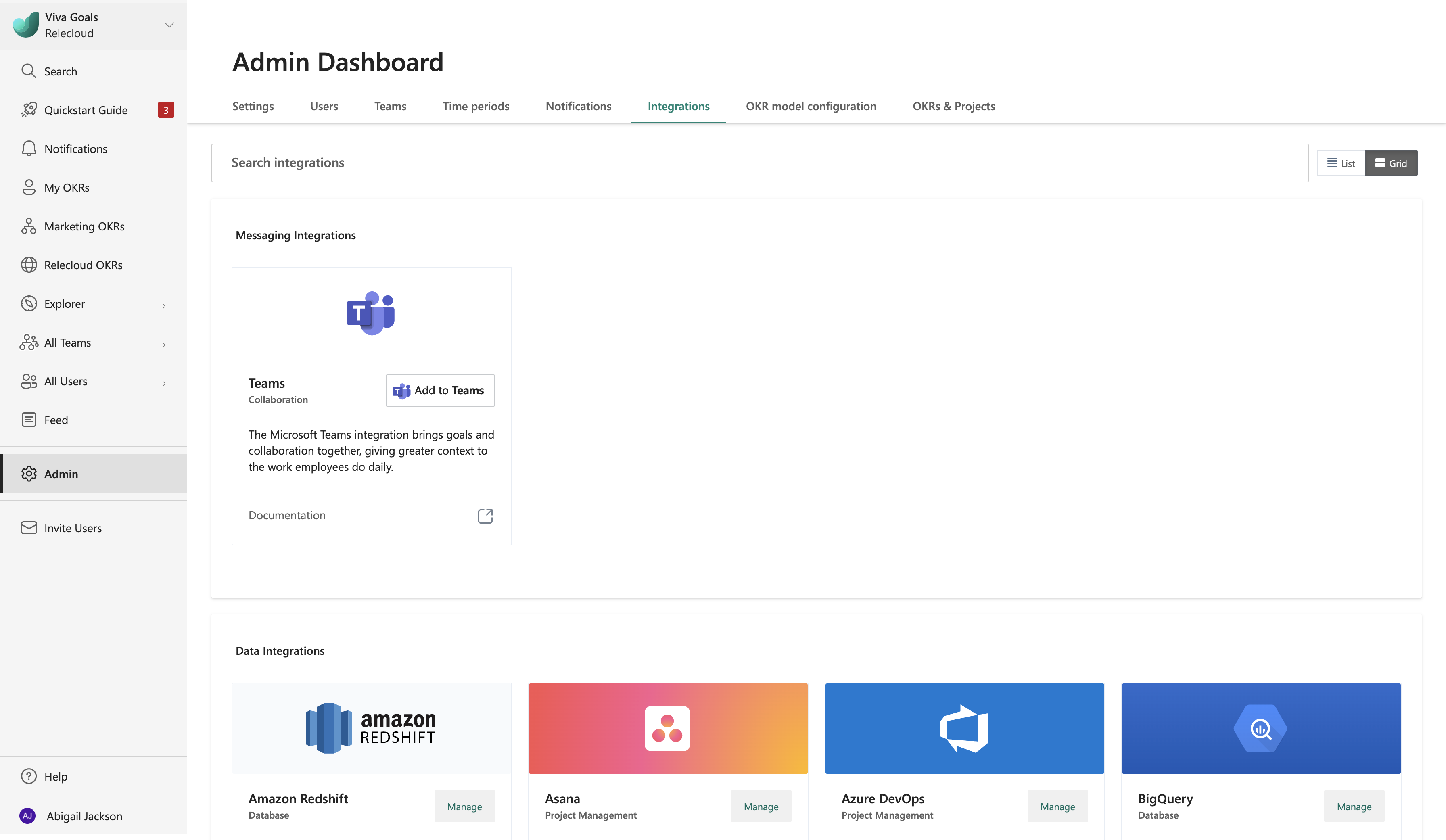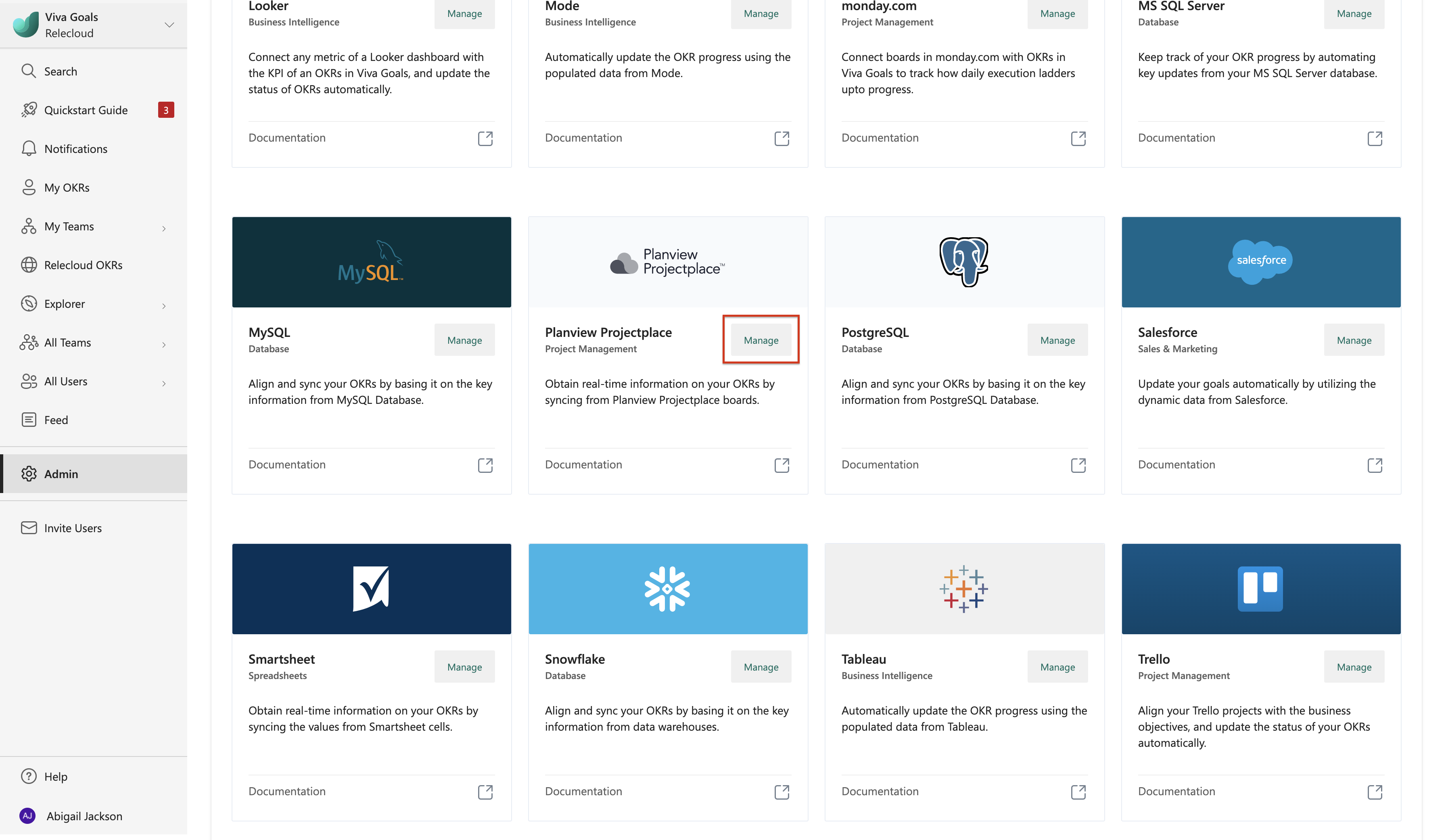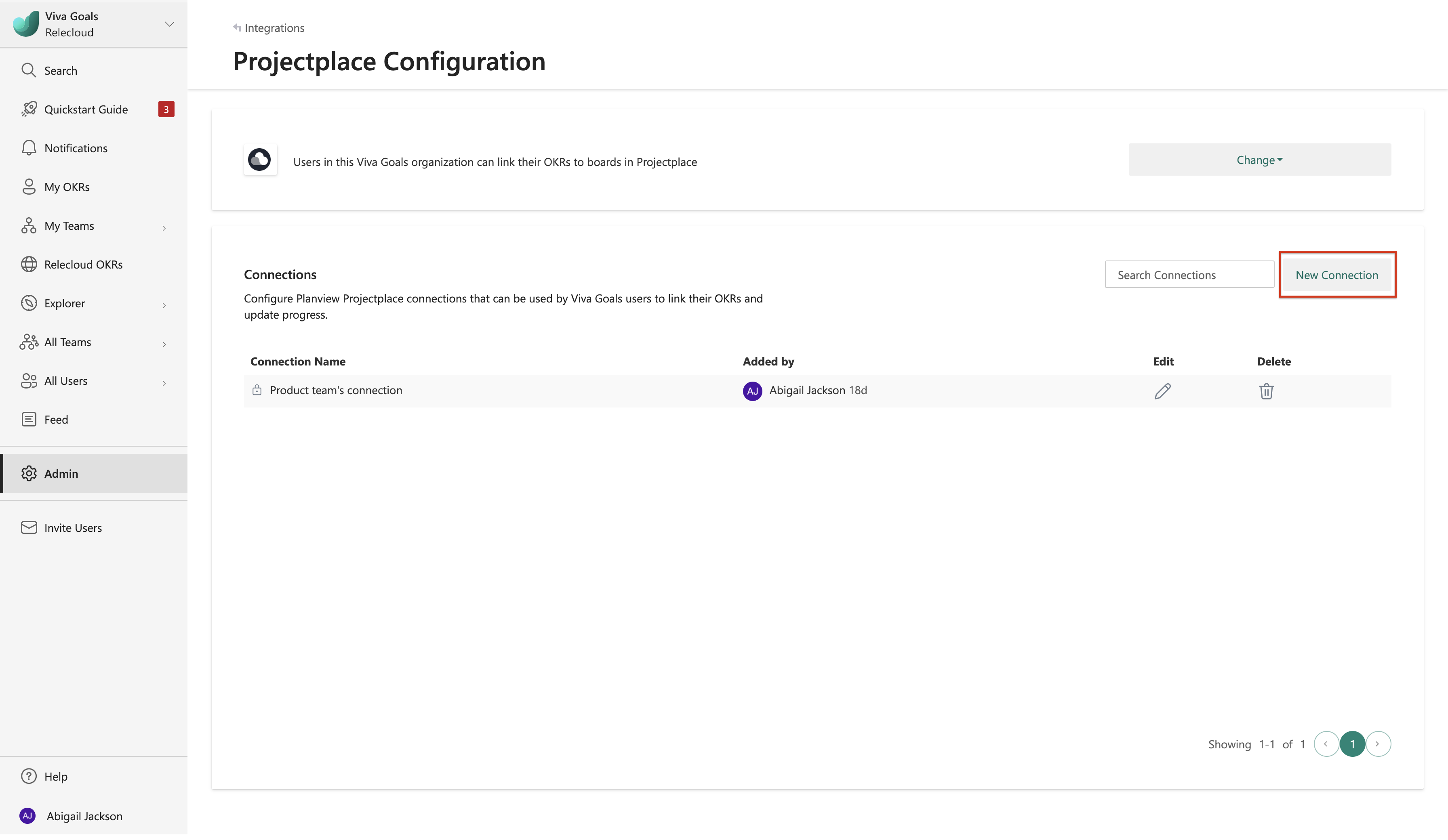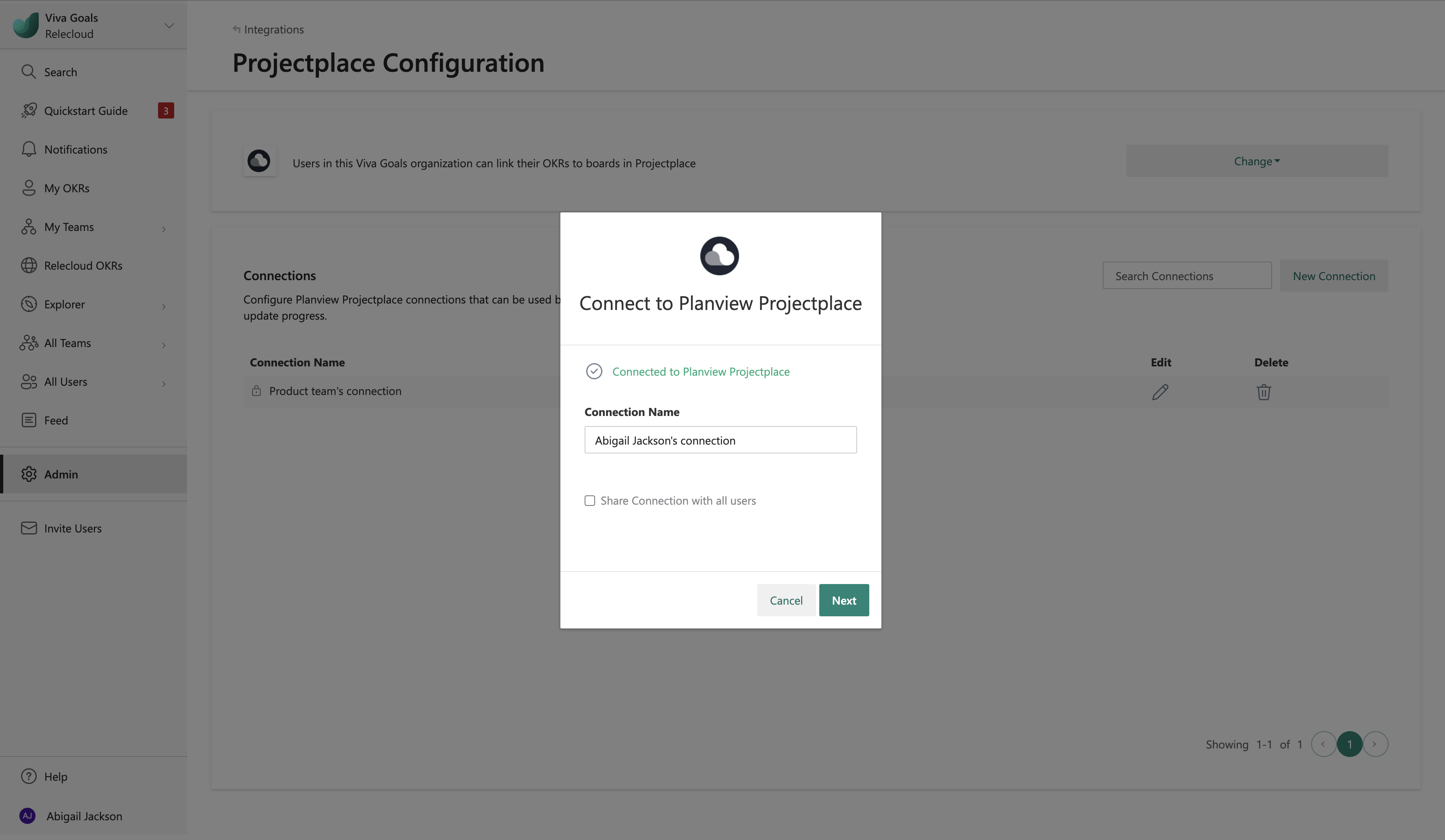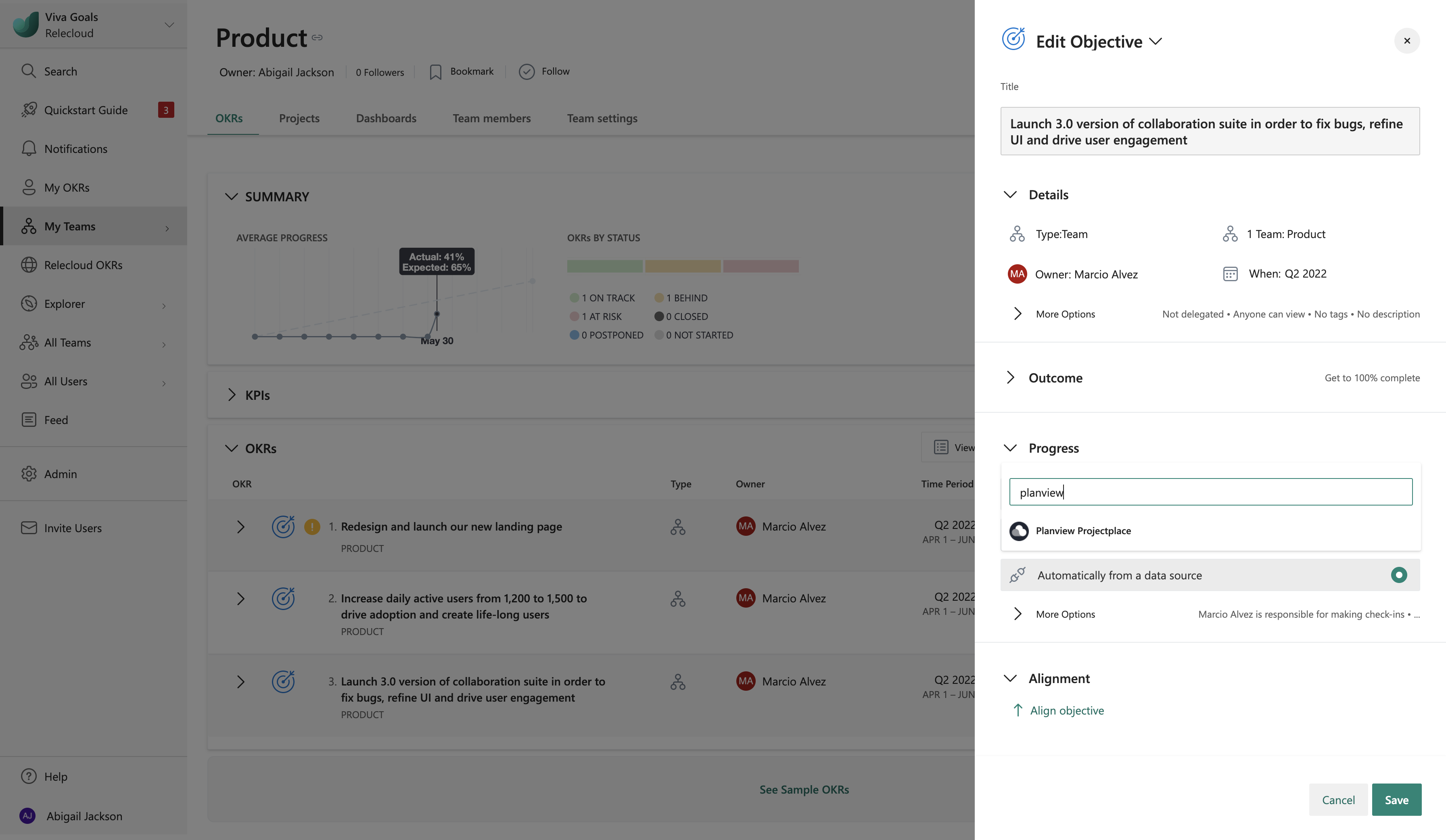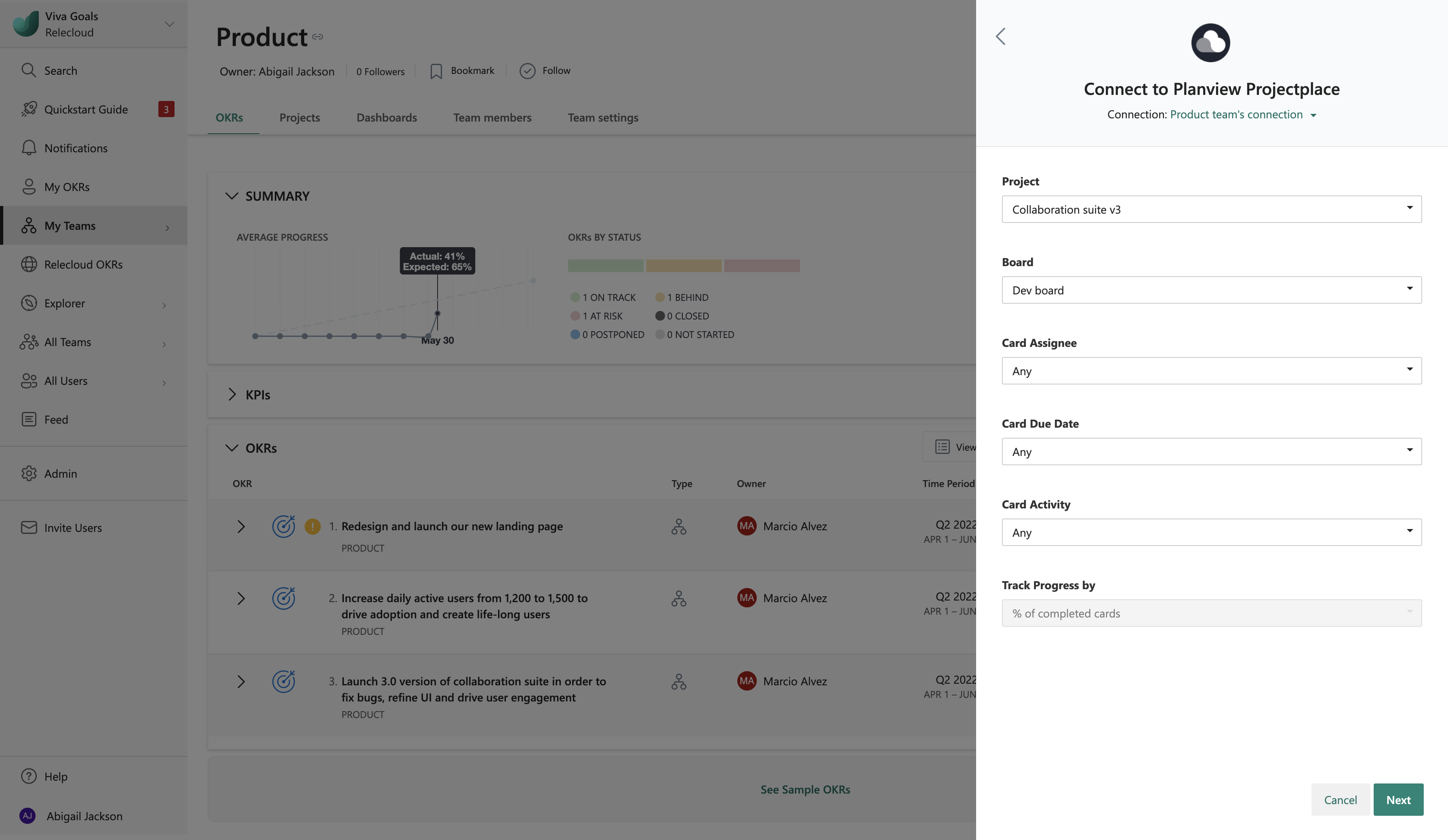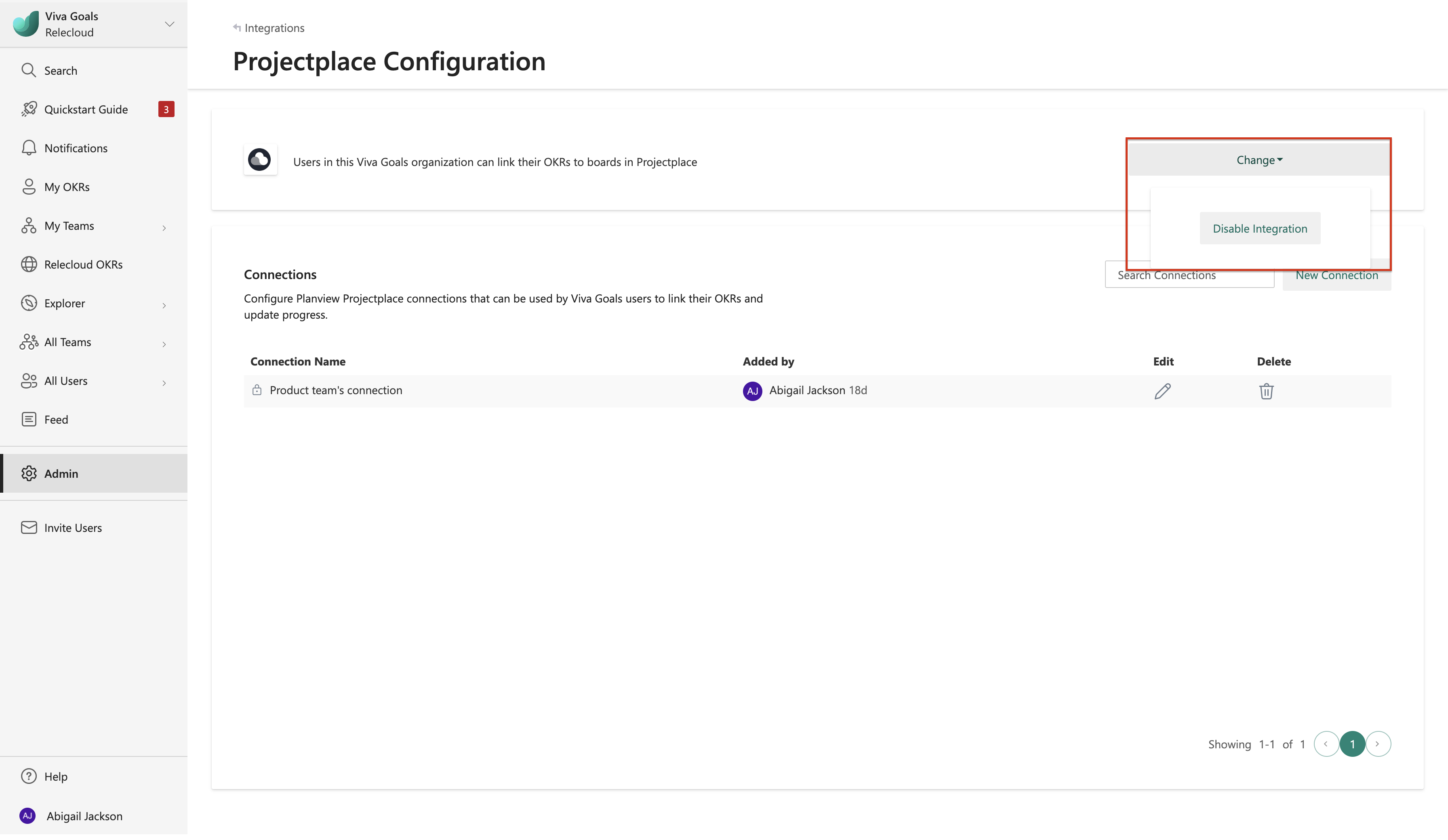Intégration de Planview Projectplace
À propos de l’intégration de Planview Projectplace
L’intégration Viva Goals Planview Projectplace vous permet de lier des OKR à vos tableaux de projet pour des mises à jour automatiques en temps réel.
Prenons cet exemple : vous avez pour objectif de créer une expérience utilisateur exceptionnelle. Vous pouvez lier directement cet objectif au projet que vous exécutez dans Planview. Ainsi, chaque fois que vous effectuez une mise à jour et déplacez un carte dans votre tableau d'un projet, votre status OKR est automatiquement mis à jour.
Comment configurer l’intégration de Planview Projectplace
Créer une connexion
Dans la barre latérale, sélectionnez Administration>Intégrations.
Dans la section Intégrations, accédez à l’emplacement Projet Planview et sélectionnez Gérer.
Sélectionnez Nouvelle connexion. Dans la boîte de dialogue qui analyse, connectez-vous à votre compte Planview Projectplace.
Nommez votre connexion et sélectionnez Suivant pour terminer l’installation.
Modifier une connexion existante
Vous pouvez modifier le nom d’une connexion existante et l’état partagé de la connexion que vous avez créé à partir de la vue d’intégration projectplace :
Sélectionnez l’icône Modifier juste à côté de la connexion. Dans la boîte de dialogue qui s’affiche, vous pouvez apporter des modifications au nom de la connexion et activer ou désactiver la case à cocher Partager la connexion avec tous les utilisateurs .
Utilisation de l’intégration de Planview Projectplace
Une fois votre intégration configurée, vous pouvez connecter vos OKR nouveaux ou existants à un tableau dans Planview Projectplace pour mesurer la progression de vos OKR :
Lorsque vous ajoutez ou modifiez un objectif ou un résultat clé, choisissez de mesurer la progression par pourcentage d’achèvement.
Sélectionnez Planview Projectplace dans la liste des intégrations disponibles. Si plusieurs connexions sont répertoriées, choisissez la connexion que vous souhaitez utiliser.
Ensuite, mappez l’OKR au projet, au tableau, au destinataire, à la date d’échéance et à l’activité de votre choix.
Sélectionnez Suivant pour terminer et enregistrer votre OKR. Vous voyez maintenant une icône Place du projet Planview en regard de l’indicateur de progression de l’OKR, ce qui signifie Viva Goals mesure automatiquement la progression en fonction du nombre de cartes déplacées vers la liste Terminé (état Terminé).
L’OKR se synchronise automatiquement toutes les heures. Vous pouvez également sélectionner Synchroniser maintenant pour l’actualiser manuellement.
Comment désactiver l’intégration de Planview Projectplace
Vous pouvez désactiver l’intégration à tout moment à partir de la liste déroulante Modifier dans la vue d’intégration projectplace.